AVG TuneUp: un'app Android per gestire attività, batteria, archiviazione e dati
Da quando sono passato dall'iPhone ad un telefono Android (Galaxy Nexus), ci sono stati diversi cambiamenti nelle abitudini di utilizzo del mio smartphone, le più importanti sono gestire l'archiviazione, assicurandomi di non eseguire troppe app contemporaneamente (mi confonde e rallenta il telefono), chiudi le app di tanto in tanto e, soprattutto, salva batteria. Non c'è dubbio che il Galaxy Nexus non è buono come l'iPhone quando si tratta della durata della batteria, ma in qualche modo riesco a tenerlo in vita fino alla fine della giornata. Ci sono alcune impostazioni chiave che determinano la durata della batteria del tuo smartphone e, nel caso di Android, queste impostazioni sono piuttosto disperse. Inoltre, ci sono anche altri strumenti di manutenzione come attività, utilizzo dei dati e gestione delle app installate che sono sparsi tra le Impostazioni Android. Un utente comune non sa davvero se la modifica di tali impostazioni può influire sulle prestazioni del proprio dispositivo. Fortunatamente, l'utente non deve preoccuparsi molto, poiché ci sono app per questo scopo. A differenza di molte app dall'aspetto complesso (alcune delle quali
noi abbiamocopertoprima), AVG TuneUp è davvero intuitivo, non richiede all'utente di essere esperto di tecnologia per comprendere e interagire con esso.Come accennato in precedenza, AVG TuneUp offre agli utenti un accesso rapido e organizzato alla batteria e all'attività funzionalità relative alla gestione di stock Android da un unico posto, che altrimenti sarebbero sparse in vari impostazioni del sistema operativo.
Quando avvii per la prima volta l'app sul tuo dispositivo, ti verrà chiesto se desideri ricevere una notifica quando il livello della batteria del dispositivo raggiunge il 30%. Presto scoprirai perché è necessario. Tocca il pulsante di attivazione per passare all'app.
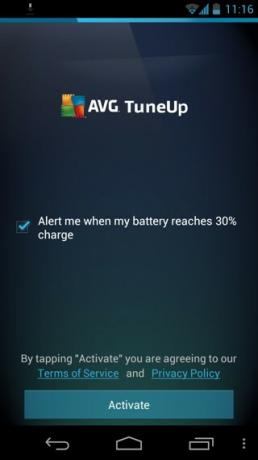

Vedrai solo quattro aree principali per "TuneUp" qui e se usi correttamente queste quattro opzioni, probabilmente sperimenterai un aumento dei tempi della batteria e delle prestazioni del dispositivo. Queste sezioni ti consentono di gestire app inutilizzate in esecuzione in background, impostazioni di utilizzo della batteria, Wi-Fi e utilizzo dei dati mobili e app installate.
Cominciamo con "Task Killer". Android 4.0 e versioni successive ti offrono un'interfaccia multitasking che ti consente di passare da un'app all'altra o di eliminarle facendole scorrere sullo schermo. Tuttavia, ciò non uccide tutte le app e alcune continuano a funzionare in background nonostante le abbiano eliminate dall'elenco. Task Killing è abbastanza discutibile nel mondo di Android. A differenza di quanto molte persone ti dicono, uccidere tutte le attività in esecuzione non è il modo ideale per liberare risorse di sistema su Android e spesso può fare più danni che benefici a lungo termine. Detto questo, ci sono momenti in cui dovrai farlo con alcune app che si comportano male. In AVG, puoi semplicemente premere il pulsante "x" fornito accanto all'app che desideri chiudere (anche se nel mio caso, questo non sembra funzionare).
Puoi anche vedere quante risorse RAM e CPU vengono consumate da un'app e da quanto tempo è in esecuzione. Puoi anche ordinare le app in base alla memoria che stanno consumando o in ordine alfabetico. Invece di farlo uno per uno, questa app consente di uccidere tutte le app contemporaneamente, anche se sconsigliamo di farlo in questo modo liberare risorse di sistema, dato che spesso ha spesso effetti negativi, a causa di conflitti con la memoria automatica di Android gestione.
Passiamo ora all'ottimizzazione della batteria. Toccalo e ti verranno presentate alcune statistiche piuttosto impressionanti sulla durata e il consumo della batteria. Questo è solo l'inizio; tocca il pulsante delle opzioni e sarai in grado di passare all'interfaccia utente "Uso batteria" di Android o vedere cosa offre "Opzioni di risparmio energetico" AVG TuneUp. Sceglieremo quest'ultima opzione, poiché siamo già a conoscenza del grafico della batteria di Android.
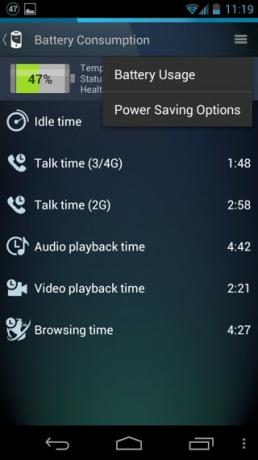
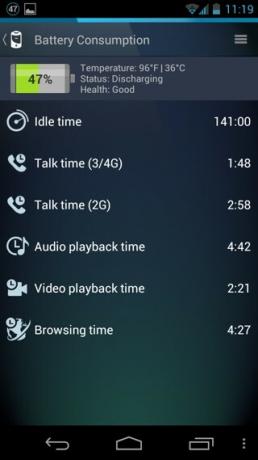
Qui ti viene nuovamente presentata l'opzione per impostare il limite di avviso per l'utilizzo della batteria. Ad esempio, non voglio che il mio telefono mi dia fastidio sul livello della batteria fino a quando non raggiunge il 10%. Tocca "Avvisa quando la batteria raggiunge" e scegli l'opzione più adatta a te. Tuttavia, non è possibile accedere a un livello personalizzato.
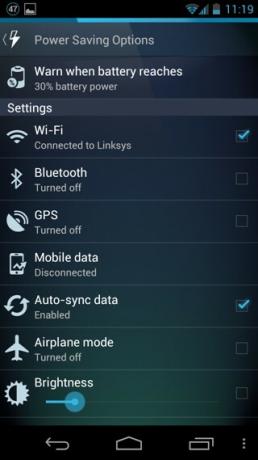
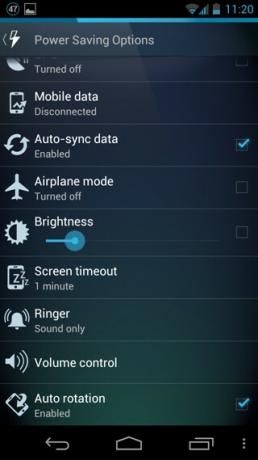
Successivamente, avrai diverse impostazioni, tutte in un unico posto, che influiscono notevolmente sulla durata della batteria sulla maggior parte dei dispositivi Android. Alcuni hanno delle caselle di controllo contro di loro, quindi puoi semplicemente selezionarli con un tocco, mentre altri possono essere regolati manualmente. Ad esempio, il timeout dello schermo può essere regolato proprio come faresti dalle impostazioni di Android. È inoltre possibile regolare il tipo e il volume della suoneria, poiché l'allarme a vibrazione e le suonerie forti influiscono anche sulla durata della batteria!
Forse l'unica cosa che AVG ha dimenticato di aggiungere qui è NFC. Quindi, se ritieni di aver sprecato molta batteria ignorando tutte queste piccole cose, usa questi interruttori e vedi che il tempo della batteria aumenta!
Passiamo alla funzione di utilizzo dei dati di questa app, che ho trovato personalmente migliore del monitoraggio dell'utilizzo dei dati di borsa di Android. Inizialmente, l'app mostra le app con il maggior numero di dati (cellulare / Wi-Fi). Tocca il pulsante "Conteggio conteggi utilizzo" in basso e ti verranno presentate le impostazioni del piano dati.
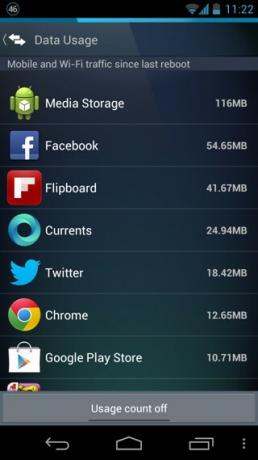

Qui, puoi regolare il limite del tuo pacchetto di dati (dopo di che i dati mobili verranno automaticamente disabilitati), impostare la validità del pacchetto (in mesi o giorni) e specificare la data di inizio del ciclo di fatturazione dei dati. È inoltre possibile regolare alcune opzioni che saranno utili nel monitoraggio dell'utilizzo dei dati, come la frequenza di aggiornamento, che controllerà periodicamente il consumo di dati mobili. È anche utile abilitare la funzione di avviso sull'utilizzo dei dati, in modo da poter ridurre l'utilizzo dei dati una volta superato il limite di avviso. A differenza dell'offerta azionaria di Android, questo limite può essere impostato in termini di percentuale qui e non in volume (MB o GB). Infine, puoi attivare l'opzione "mostra l'utilizzo dei dati nell'area di notifica", che visualizzerà periodicamente la quantità di dati utilizzati direttamente nelle tue notifiche. Una volta terminata la configurazione di tutte le impostazioni, tocca la freccia indietro in alto.

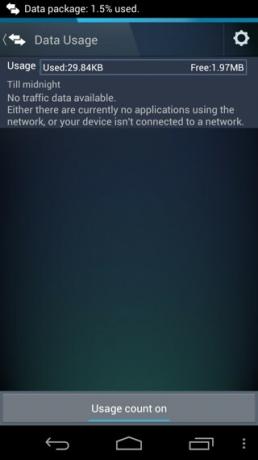
Ora puoi vedere il tuo utilizzo dei dati nel menu a discesa delle notifiche e spesso appare anche nella barra delle notifiche. È evidente che l'indicazione della barra di notifica dei dati utilizzati è in percentuale, il che potrebbe essere fonte di confusione per alcune persone, soprattutto se la dimensione del pacchetto di dati è troppo piccola. Una volta terminate le impostazioni del piano dati, verrà visualizzata una barra di utilizzo ogni volta che si apre il pannello di utilizzo dei dati dall'interfaccia utente principale di AVG TuneUp. Puoi toccare "Conteggio utilizzo" nella parte inferiore dello schermo per disattivare il monitoraggio dell'utilizzo dei dati.
Infine diamo un'occhiata alla funzione di gestione dello spazio di archiviazione. Non è molto diverso dall'offerta di Android; viene visualizzata una barra che mostra lo spazio utilizzato e libero, seguito da un elenco di app installate sul telefono ordinabili per dimensione o in ordine alfabetico. Toccando l'icona del cestino per una qualsiasi delle app elencate viene visualizzato un prompt dall'aspetto familiare, che chiede se si desidera veramente disinstallare l'app.
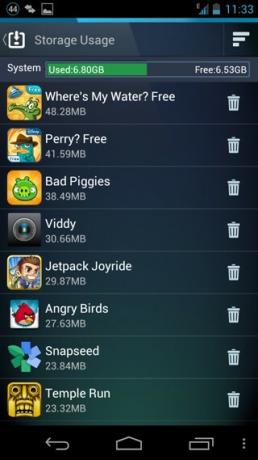

In breve, sarebbe bene dire chiamare AVG TuneUp una raccolta di alcune delle impostazioni Android più frequentemente richieste in un unico posto per migliorare l'utente sperimentare e coprire gli aspetti di cui la maggior parte degli utenti si preoccupa (in particolare i tempi della batteria), senza farli passare attraverso tutte le impostazioni a cui non sono interessati. Vai avanti e provalo, poiché potrebbe farti risparmiare alcune ore di quella preziosa durata della batteria, oltre a aiutarti a gestire rapidamente le app in esecuzione e installate, nonché i dati Wi-Fi e mobili.
Scarica AVG TuneUp per Android
Ricerca
Messaggi Recenti
Come aggiungere piastrelle personalizzate alle impostazioni rapide in Android
Android 6.0 e versioni successive hanno un pannello delle Impostazi...
Scarica gli APK delle app Android da Google Play Store al PC
Scaricare app Android su PC dal Google Play Store non è mai stato u...
Identifica e rimuovi batch applicazioni Android indesiderate con AVG Uninstaller
Quando è stata l'ultima volta che hai voluto disinstallare un'app d...



